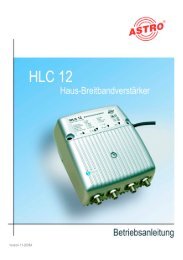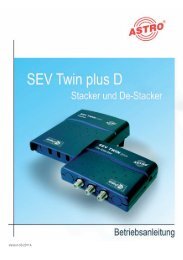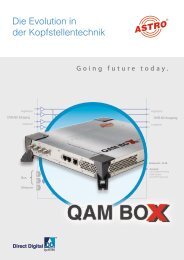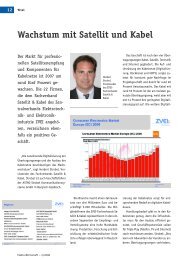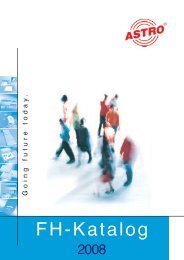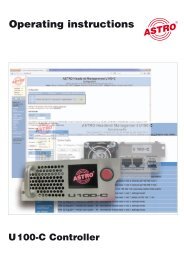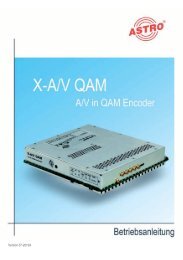U 115 mit dem U 100 - Astro
U 115 mit dem U 100 - Astro
U 115 mit dem U 100 - Astro
Erfolgreiche ePaper selbst erstellen
Machen Sie aus Ihren PDF Publikationen ein blätterbares Flipbook mit unserer einzigartigen Google optimierten e-Paper Software.
Bedienungsanleitung<br />
U <strong>115</strong> 4-fach IP / PAL Umsetzer<br />
U <strong>100</strong> Basiseinheit
Allgemeines<br />
Diese Bedienungsanleitung wurde erstellt, um die relevanten Hinweise zum Betrieb des<br />
U <strong>115</strong> bereitzustellen. Wir empfehlen ausdrücklich, diese Anleitung zu lesen bevor das<br />
Gerät eingebaut oder in Betrieb genommen wird.<br />
Die Firma ASTRO bestätigt, dass die Informationen in dieser Anleitung zum Zeitpunkt des<br />
Druckes korrekt sind, behält sich aber das Recht vor, Änderungen an den Spezifikationen,<br />
der Bedienung des Gerätes und der Bedienungsanleitung ohne vorherige Ankündigung<br />
durchzuführen. Die Firma ASTRO ist nicht verantwortlich für Druckfehler. Der Inhalt dieser<br />
Bedienungsanleitung ist vertraulich und urheberrechtlich geschützt. Diese Anleitung darf<br />
in keiner Weise vervielfältigt werden – auch nicht in Teilen – ohne vorherige schriftliche<br />
Erlaubnis der Firma ASTRO.<br />
Piktogramme und Sicherheitshinweise<br />
Piktogramme sind Bildsymbole <strong>mit</strong> festgelegter Bedeutung. Die folgenden Piktogramme<br />
werden Ihnen in dieser Installations- und Betriebsanleitung begegnen:<br />
Warnt vor Situationen, in denen Lebensgefahr besteht, durch gefährliche elektrische Spannung<br />
und bei Nichtbeachtung dieser Anleitung.<br />
Warnt vor verschiedenen Gefährdungen für Gesundheit, Umwelt und Material.<br />
Recycling: Unser gesamtes Verpackungsmaterial (Kartonagen, Einlegezettel, Kunststofffolien<br />
und -beutel) ist vollständig recyclingfähig.<br />
Verbrauchte Batterien sind über zugelassene Recycling Stellen zu entsorgen. Hierzu müssen<br />
die Batterien komplett entladen abgegeben werden.<br />
Elektronische Geräte gehören nicht in den Hausmüll, sondern müssen – gemäß Richtlinie<br />
2002/96/EG DES EUROPÄISCHEN PARLAMENTS UND DES RATES vom 27. Januar 2003<br />
über Elektro- und Elektronik-Altgeräte fachgerecht entsorgt werden. Bitte geben Sie diese<br />
Geräte am Ende seiner Verwendung zur Entsorgung an den dafür vorgesehenen öffentlichen<br />
Sammelstellen ab.<br />
Copyright Notice<br />
Parts of the software of this product is third-party software, which was developed under<br />
several different licensing conditions. Detailed information concerning the licenses is provided<br />
using the webinterface of the device.<br />
The source code of the free parts of the software is distributed on request for an administration<br />
fee.<br />
Please contact:<br />
kontakt@astro-strobel.de<br />
ASTRO Strobel Kommunikationssysteme<br />
Olefant 1-3<br />
D-51427 Bergisch Gladbach (Germany)<br />
Tel.: (+49) 2204 405-0<br />
All other parts of the software of this product is Copyright by <strong>Astro</strong> Strobel Kommunikationssysteme<br />
GmbH.<br />
© Copyright 2011 by <strong>Astro</strong>.<br />
2<br />
Bedienungsanleitung U <strong>115</strong> 4-fach IP / PAL Umsetzer
Inhaltsverzeichnis<br />
1 Abbildungen ............................................................................................................. 4<br />
2 Einleitung ................................................................................................................ 5<br />
2.1 Funktionsbeschreibung .................................................................................... 5<br />
2.2 Sicherheitshinweise ......................................................................................... 5<br />
2.3 Montagehinweise ............................................................................................. 5<br />
2.4 Potentialausgleich / Erdung ............................................................................. 6<br />
2.5 Wartung und Instandsetzung ........................................................................... 6<br />
2.6 Servicearbeiten ................................................................................................ 6<br />
2.7 Technische Daten der Netzversorgung ............................................................ 6<br />
2.8 Einbau und Codierung der Backplane .............................................................. 7<br />
2.81 Codierung der Backplane ....................................................................... 7<br />
2.82 Einbau der Backplane ............................................................................ 8<br />
3 Allgemeine Einführung .......................................................................................................9<br />
3.1 Verbinden des U <strong>115</strong> <strong>mit</strong> einem PC / Laptop ................................................... 9<br />
3.2 Die Web-Browser-Bedienoberfläche................................................................. 9<br />
4 Anmeldung (Login) ..........................................................................................................10<br />
5 Status ...............................................................................................................................11<br />
6 Einstellung der IP Schnittstellen, IP Management und des Basisgerätes .....................12<br />
6.1 Konfiguration der IP Schnittstellen ................................................................. 13<br />
6.2 IP Management Konfiguration ........................................................................ 13<br />
6.3 U <strong>100</strong> Einstellungen ....................................................................................... 14<br />
6.4 Speichern und Laden einer Konfiguration, Default und Reboot ....................... 14<br />
7 Testgenerator ...................................................................................................... 15<br />
8 Konfiguration der IP Eingänge .............................................................................. 16<br />
9 Konfiguration der HF-Ausgänge ............................................................................ 18<br />
10 User Verwaltung ................................................................................................... 20<br />
11 Transportstrom (TS-) Analyzer .............................................................................. 21<br />
12 Lizenzierung ......................................................................................................... 22<br />
13 Software Update / Speichern und Laden einer Konfiguration ................................ 23<br />
13.1 Update am Beispiel eines TFTP-Severs für Windows ................................. 24<br />
14 System Log ........................................................................................................... 25<br />
15 Statistiken ............................................................................................................. 26<br />
16 Netzwerkeigenschaften ......................................................................................... 27<br />
17 Abmelden (Logout) ............................................................................................... 28<br />
18 Technische Daten ................................................................................................. 29<br />
Bedienungsanleitung U <strong>115</strong> 4-fach IP / PAL Umsetzer<br />
33
230 V Netzteil:<br />
48 V Netzteil:<br />
1 Abbildungen<br />
Die Abbildungen zeigen das U <strong>115</strong> eingebaut in das U <strong>100</strong> Basisgerät.<br />
Kontrollund<br />
Datenrad, Menüschalter<br />
Anzeige der Management IP Adressen,<br />
Daten IP Adressen, Statusmeldungen etc.<br />
Status Display<br />
Netzversorgung<br />
Erdungsanschluss<br />
Netzversorgung<br />
Sicherung<br />
Netzversorgung<br />
Erdungsanschluss<br />
4<br />
Management Ports<br />
Statusanzeige<br />
der Steckplätze<br />
L = links<br />
M = Mitte<br />
R = Rechts<br />
P = Netzteil (Power Supply)<br />
Daten Ports<br />
HF-Ausgänge<br />
Lüfter<br />
Bedienungsanleitung U <strong>115</strong> 4-fach IP / PAL Umsetzer
2 Einleitung<br />
Die Hinweise in Kapitel 2 beziehen sich im Wesentlichen auf das U <strong>100</strong> - 230 Basisgerät.<br />
2.1 Funktionsbeschreibung<br />
Die U <strong>100</strong> Serie dient zur Umsetzung von IP Datenströmen in CATV-Signale. Das U <strong>100</strong>-230<br />
Basisgerät kann bis zu drei Signalumsetzer U 1xx aufnehmen, sowie bis zu zwei U <strong>100</strong>-SNT<br />
zur Spannungsversorgung der U 1xx Signalumsetzer. Das U <strong>115</strong> empfängt bis zu vier gemäß<br />
Internet Protokoll (IP) verkapselte Videodatenströme und setzt diese in bis zu vier normkonforme<br />
PAL-Ausgangssignale um.<br />
2.2 Sicherheitshinweise<br />
Vor Öffnen des Gerätes beide Netzstecker ziehen!<br />
Das Gerät darf nicht geöffnet werden; Ausnahmen vgl. Wartung, Instandhaltung sowie Servicearbeiten!<br />
Netzteile dürfen nicht geöffnet werden!<br />
Das Gerät muss an eine Stromversorgung <strong>mit</strong> Schutzleiterkontakt angeschlossen und soll in der<br />
Nähe der Netzsteckdose platziert werden.<br />
Die elektrische Anlage zur Stromversorgung des Geräts, z. B. Hausinstallation, muss gem. EN<br />
60950-1 Schutzeinrichtungen gegen überhöhte Ströme, Kurzschlüsse und Erdschlüsse enthalten.<br />
Beide Netzstecker dienen als Trennvorrichtung vom Netz und müssen deshalb jeder Zeit leicht<br />
erreichbar und benutzbar sein. Bei Anschluss bereits eines Netzteiles an die Betriebsspannung<br />
ist das Gerät in Betrieb. Wird auch das zweite Netzteil in Betrieb genommen, arbeitet eines im<br />
Leerlauf, solange das andere Netzteil das Gerät versorgt.<br />
Die Reparatur des Gerätes darf nur durch Einsenden des Gerätes an ASTRO unter genauer<br />
Fehlerbeschreibung erfolgen.<br />
Betriebsanzeigen signalisieren den Status des Gerätebetriebs sowie das Vorhandensein vom<br />
Netz getrennter Gleichspannungen, die die Komponenten des Gerätes versorgen. Nicht leuchtende<br />
Betriebsanzeigen bedeuten jedoch keinesfalls, dass das Gerät vollständig vom Netz getrennt<br />
oder spannungsfrei ist.<br />
Unbedingt beachten:<br />
EN 50 083 – Teil 1, Sicherheitsanforderungen / Keine Servicearbeiten bei Gewitter!<br />
2.3 Montagehinweise<br />
Die Montage des U <strong>100</strong> Basisgerätes ist nur <strong>mit</strong> Führungsschienen zulässig! Sollte das Gerät<br />
nur <strong>mit</strong> den Schrauben in der Frontblende befestigt werden führt dies zur Beschädigung des<br />
Basisgerätes!<br />
Die Ausgänge der Signalumsetzer sind nicht ohne angeschlossenes Combining / Zfn oder<br />
Abschlusswiderstand zu betreiben!<br />
Schutz vor Umwelteinflüssen:<br />
Das Gerät darf nur in trockenen Räumen angeschlossen und betrieben werden. Es darf keinem<br />
Spritz-, Tropfwasser oder ähnlichen Einflüssen ausgesetzt sein. Bei Kondenswasserbildung warten,<br />
bis das Gerät vollständig abgetrocknet ist. Mit Flüssigkeit gefüllte Gegenstände dürfen nicht<br />
auf <strong>dem</strong> Gerät abgestellt werden.<br />
Die zulässige Umgebungstemperatur beträgt 0 … 45°C (ETS 300 019-1-3 Klasse 3.1).<br />
Montageumgebung:<br />
Das Gerät ist für den Betrieb in vorzugsweise metallisch leitenden 19“-Racks <strong>mit</strong> ausreichender<br />
Luftkonvektion vorgesehen. Es soll abseits von Hitzestrahlung und anderen Wärmequellen betrieben<br />
werden. Die Installation des Gerätes darf nur in Räumen erfolgen, in denen auch bei sich<br />
ändernden klimatischen Bedingungen die zulässige Umgebungstemperatur eingehalten werden<br />
kann. Zur Vermeidung von Stauwärme ist die allseitige freie Umlüftung zu gewährleisten. Nischenmontage<br />
sowie die Abdeckung der Lüftungsöffnungen sind unbedingt zu vermeiden.<br />
Bedienungsanleitung U <strong>115</strong> 4-fach IP / PAL Umsetzer<br />
55
2.4 Potentialausgleich / Erdung<br />
Das Teilnehmernetz muss gemäß EN 50083-1 vorschriftsmäßig geerdet sein und bleiben, auch<br />
wenn das Gerät ausgebaut wird.<br />
Der Potentialausgleich am U <strong>100</strong> erfolgt über die Befestigungslaschen des Gerätes oder über<br />
den Erdungsanschluss an der Rückseite des Gerätes. Geräte im Handbereich sind untereinander<br />
in den Potentialausgleich einzubinden.<br />
Ein Betrieb ohne Schutzleiteranschluss, Geräteerdung oder Gerätepotentialausgleich, ist nicht<br />
zulässig!<br />
2.5 Wartung und Instandsetzung<br />
Vor Öffnen des Gerätes beide Netzstecker ziehen!<br />
Das Gerät darf außer zu Reparaturzwecken nicht geöffnet werden. Netzteile dürfen generell nicht<br />
geöffnet werden. Instandsetzungsarbeiten dürfen nur im Werk oder von ASTRO Strobel Kommunikationssysteme<br />
GmbH zugelassenen Werkstätten oder Personen ausgeführt werden.<br />
Unbedingt beachten: DIN VDE 0701- 0702, Instandhaltung<br />
Achtung: Das Gerät darf vom Benutzer nicht geöffnet werden!<br />
2.6 Servicearbeiten<br />
Folgende Arbeiten, bei denen Verschraubungen gelöst werden müssen, können durch entsprechend<br />
unterwiesenes Servicepersonal durchgeführt werden: Entnahme und Einbau von<br />
Signalumsetzern (z.B. U <strong>115</strong>) und Netzteilen, auch im Betriebszustand des U <strong>100</strong>.<br />
Netzteiltausch<br />
Nach Lösen der Verschraubung der Netzteilkammerabdeckung (ASTRO-Logo) können<br />
die Netzteile von Hand an der Montagelasche nach vorn herausgezogen werden.<br />
Beim Einsetzen von Netzteilen sollen Ventilator und Lüftergitter nicht berührt werden und<br />
ausschließlich die am Netzteil angebrachte Montagelasche benutzt werden.<br />
Die Netzteilkammerabdeckung muß nach Abschluß der Arbeiten wieder montiert werden;<br />
ohne diese Abdeckung ist der dauerhafte Betrieb des Geräts nicht zulässig.<br />
Achtung: Nicht in die Netzteilkammer hineingreifen oder Gegenstände einführen.<br />
Das U <strong>100</strong> ist nur <strong>mit</strong> <strong>dem</strong>(n) Originalnetzteil(en) zu betreiben!<br />
Umsetzereinschübe ersetzen:<br />
Umsetzereinschübe können nach Lösen der in der vorderen Blende angeordneten<br />
Sicherungsschraube nach vorn herausgezogen werden.<br />
2.7 Technische Daten der Netzversorgung (U <strong>100</strong> SNT - 230 V Version)<br />
Netzspannung: <strong>100</strong> – 240 V<br />
Netzfrequenz: 50 / 60 Hz<br />
Stromaufnahme: 1,4 – 0,7 A pro Netzteil<br />
Schutzgrad gemäß EN 60529: IP 20<br />
Zul. Umgebungstemperaturbereich: 0 … 45°C<br />
Sekundärsicherung in U<strong>100</strong>-230: T3,15A L 250 V IEC 60127-2/3<br />
Sekundärsicherungen in U114: SMD, verschiedene Werte<br />
6<br />
Bedienungsanleitung U <strong>115</strong> 4-fach IP / PAL Umsetzer
2.8 Einbau und Codierung der Backplane<br />
Im Lieferumfang jedes Signalumsetzers U 1xx befindet sich eine Backplane, um die physikalische<br />
Verbindung zwischen Signalumsetzer und Basisgerät herzustellen. An diese Backplane werden<br />
sowohl die netzseitigen HF-Verbindungen als auch die Netzwerkverbindungen angeschlossen.<br />
Auf der Backplane befindet sich der temperaturgesteuerte Lüfter zur Kühlung des Signalumsetzers<br />
U 1xx.<br />
2.8.1 Codierung der Backplane<br />
Um die Position der Backplane und da<strong>mit</strong> die Position des jeweiligen Signalumsetzers im Basisgerät<br />
U <strong>100</strong> korrekt festzulegen, muss der im Folgenden beschriebene Jumper auf der Platine<br />
der Backplane konfiguriert werden.<br />
Links Mitte<br />
Rechts<br />
Jumperposition<br />
links!<br />
Abbildung 1: Codierung der Backplane <strong>mit</strong>tels Jumper<br />
Hinweis:<br />
Ein nicht korrekt konfigurierter Jumper führt zu fehlerhaften Anzeigen an den Front-LEDs.<br />
Des Weiteren kann keine korrekte Position auf der Web-Bedienoberfläche angezeigt werden!<br />
Bedienungsanleitung U <strong>115</strong> 4-fach IP / PAL Umsetzer<br />
kein Jumper!<br />
Jumperposition<br />
rechts!<br />
7
2.8.2 Einbau der Backplane<br />
Im Auslieferzustand des U <strong>100</strong> Basisgerätes ist die Rückseite <strong>mit</strong> Blindplatten abgedeckt:<br />
Abbildung 2: Position der Blindplatte im Auslieferzustand U <strong>100</strong><br />
Zum Entfernen der Blindplatte sind die beiden in der obigen Abbildung markierten Kreuzschlitzschrauben<br />
zu lösen und die Blindplatte zu entfernen. Die nun sichtbaren Kabel müssen wie in<br />
der folgenden Abbildung an die zuvor gemäß Kapitel 2.8.1 codierte Backplane angeschlossen<br />
werden:<br />
Abbildung 3: Anschluss der Spannungsversorgungs- und Signalleitungen<br />
Die Backplane wird nun vorsichtig in den freien Slot des U <strong>100</strong> Basisgerätes eingesetzt und <strong>mit</strong><br />
den Kreuzschlitzschrauben der Backplane angeschraubt. Hierbei ist darauf zu achten, dass die<br />
Kabel nicht verklemmen und die Backplane <strong>mit</strong> nur leichtem Druck in das Gehäuse eingesetzt<br />
werden kann.<br />
Abbildung 4: Korrekt eingesetzte Backplane<br />
8<br />
Kreuzschlitzschrauben<br />
Bedienungsanleitung U <strong>115</strong> 4-fach IP / PAL Umsetzer
3 Allgemeine Einführung<br />
3.1 Verbinden des U <strong>115</strong> <strong>mit</strong> einem PC / Laptop<br />
Bei Anlegen der Betriebsspannung, oder nach <strong>dem</strong> Einschieben in den Slot des Basisgerätes<br />
schaltet sich das U <strong>115</strong> automatisch ein. Nach der Boot-Phase (ca. 90 Sekunden) werden im<br />
Display die beiden Management IP-Adressen angezeigt, sowie weitere Statusmeldungen.<br />
Wird das Gerät über einen der Netzwerk-Ports <strong>mit</strong> einem PC / Laptop verbunden und ist der<br />
PC / Laptop über die Netzwerkeinstellungen passend konfiguriert, so kann nach Eingabe der<br />
IP-Adresse in der Adresszeile des Web-Browsers <strong>mit</strong> der Konfiguration des U <strong>115</strong> begonnen<br />
werden.<br />
3.2 Die Web-Browser Bedienoberfläche<br />
Die Web-Browser Bedienoberfläche ist aufgeteilt in Topframe, Leftframe und Mainframe.<br />
Im Topframe<br />
befinden sich generelle Informationen zum U <strong>115</strong>.<br />
Abbildung 1: Generelle Informationen im Topframe der Web-Browser Bedienoberfläche<br />
Diese Angaben lesen sich wie folgt:<br />
„SW: 4021“ ist die Bezeichnung des Softwarestands des U <strong>115</strong> EdgePAL,<br />
„FW: 0.2“ ist der Stand der Firmware im U <strong>115</strong> EdgePAL,<br />
„HW: 0“ ist die Hardwareversion des U <strong>115</strong> EdgePAL,<br />
„Up: 0d 18h 59m 29s“ ist die Verbindungsdauer gemessen vom Moment des Einloggens,<br />
„Time (UTC):“ zeigt die Uhrzeit des U <strong>115</strong> an.<br />
Die fett gedruckte Zeile zu „Name“, „Location“ und „Contact“ ergeben sich aus den Einstellungen<br />
im Kapitel „User“.<br />
Im rechten Teil des Topframes werden Status Informationen des U <strong>115</strong> angezeigt, d.h. in der<br />
Web-Browser Bedienoberfläche wird die aktuellste Fehlermeldung sichtbar.<br />
Abbildung 2: Ansicht U <strong>115</strong> Display der Web-Browser Bedienoberfläche<br />
Im Leftframe<br />
befindet sich die Navigationsleiste durch die verschiedenen Untermenüs, die in den nachfolgenden<br />
Kapiteln detailliert beschrieben werden.<br />
Im Mainframe<br />
wird - gemäß der Auswahl in der Navigationsleiste im Leftframe - das Untermenü angezeigt.<br />
Bedienungsanleitung U <strong>115</strong> 4-fach IP / PAL Umsetzer<br />
9
4 Anmeldung (Login)<br />
Bevor das U <strong>115</strong> konfiguriert werden kann, muss eine Anmeldung stattfinden. Diese Anmeldung<br />
erfolgt im Untermenü „Login“.<br />
Im Auslieferzustand sind die Login-Daten wie folgt:<br />
User: admin oder user<br />
Password: astro<br />
Nach korrekter Eingabe der Zugangsdaten kann <strong>mit</strong> der Konfiguration fortgefahren werden.<br />
Hinweis:<br />
Aus Sicherheitsgründen sollten die Usernamen und Passwörter des Auslieferungszustandes<br />
geändert werden. So<strong>mit</strong> kann ein unbefugter Zugriff verhindert werden.<br />
Es kann immer nur ein Nutzer / U <strong>100</strong> C in das U <strong>115</strong> eingeloggt sein. Im Leftframe der Web-<br />
Browser Bedienoberfläche wird ganz unten angezeigt, welcher Nutzer zurzeit angemeldet ist.<br />
10<br />
Bedienungsanleitung U <strong>115</strong> 4-fach IP / PAL Umsetzer
5 Status<br />
Wird im Leftframe auf das Submenü „Status“ geklickt, so erscheint folgendes beispielhaftes Fenster:<br />
Bedienungsanleitung U <strong>115</strong> 4-fach IP / PAL Umsetzer<br />
Anzeige diverser<br />
Statusmeldungen<br />
zur Modultemperatur,<br />
zu internen<br />
Spannungen und<br />
zum Netzteilstatus<br />
Abbildung 3: Statusanzeige im Submenü „Status“<br />
Speicherstatus<br />
Ethernetstatus<br />
Statusanzeige der<br />
IP Empfänger<br />
Statusanzeige der<br />
HF-Ausgangskanäle<br />
Hier werden detailliert<br />
alle relevanten Angaben<br />
zum Status des U<br />
<strong>115</strong> sichtbar. An dieser<br />
Stelle können keine<br />
Einstellungen vorgenommen<br />
werden.<br />
11
6 Einstellung der IP Schnittstellen,<br />
IP Management und des Basisgerätes<br />
Wird im Leftframe auf das Submenü „Main“ geklickt, so erscheint folgendes beispielhaftes Fenster<br />
Abbildung 4: Gesamtansicht<br />
Die im Detail möglichen Einstellungen werden im Folgenden erläutert.<br />
12<br />
Bedienungsanleitung U <strong>115</strong> 4-fach IP / PAL Umsetzer
6.1 Konfiguration der IP Schnittstellen<br />
Im unten angezeigten Bereich der Bedienoberfläche lassen sich die IP Schnittstellen aktivieren<br />
und deaktivieren. Die Verbindungsart wird durch das U <strong>115</strong> automatisch erkannt und angezeigt.<br />
(hier: 1 GBit/s, full duplex für Daten A und <strong>100</strong> MBit/s, full duplex für Management A).<br />
Abbildung 5: IP Schnittstellenkonfiguration<br />
Änderungen bei den IP Adressen müssen durch den Button „Sub<strong>mit</strong>“ in das U <strong>115</strong> übertragen<br />
werden.<br />
Hinweis:<br />
Achten Sie bei der Programmierung der IP Adressen darauf, dass die Adressen nicht bereits in<br />
Ihrem Netzwerk vergeben sind. Adresskonflikte führen zu Fehlfunktionen im Netzwerk.<br />
6.2 IP Managementkonfiguration<br />
Bei der IP Managementkonfiguration wird der DNS Server eingetragen, sowie der SNTP Server<br />
Erfolgt unter „SNTP server“ eine gültige Eingabe, so kann dieser als Zeitreferenz dienen. Weitere<br />
Zeitreferenzen sind die MPEG Ströme (TDT).<br />
Abbildung 6: IP Managementkonfiguration<br />
Bedienungsanleitung U <strong>115</strong> 4-fach IP / PAL Umsetzer<br />
13 13
6.3 U <strong>100</strong> Einstellungen<br />
Unter „U <strong>100</strong> Rack Settings“ kann <strong>dem</strong> jeweiligen Basisgerät eine Adresse vergeben werden. Die<br />
Nummer des momentan angewählten Slots wird darunter angezeigt:<br />
Abbildung 7: Rack Settings<br />
Werden die U <strong>115</strong> <strong>mit</strong> <strong>dem</strong> U <strong>100</strong>-C Controller gemanagt und es sind mehrere U <strong>100</strong>-Basisgeräte<br />
im Einsatz, so muss jedes Basisgerät eine andere Adresse haben. Die Slot-Adresse wird <strong>mit</strong>tels<br />
Codierung der Backplane (vgl. Kapitel 2.8.1) festgelegt.<br />
6.4 Speichern und Laden einer Konfiguration / Default und Reboot<br />
Die aktuelle Konfiguration des U <strong>115</strong> wird immer <strong>mit</strong> den Schaltflächen „Sub<strong>mit</strong>“ in das Gerät<br />
geschrieben und so<strong>mit</strong> sofort aktiviert. Soll der momentane Status gespeichert werden, so<br />
geschieht dies <strong>mit</strong>tels der Schaltfläche „Save 2nd“. Dieser momentane Status wird dann auf der<br />
sich im U <strong>115</strong> befindenden SD Karte gespeichert. Mit der Schaltfläche „Load 2nd“ kann dieser<br />
Status wieder abgerufen werden. Das Speichern der Konfiguration auf <strong>dem</strong> lokalen Rechner oder<br />
FTP-Server ist im Kapitel „Update“ erläutert.<br />
Abbildung 8: Speichern und Laden / Default und Reboot<br />
Mit der Schaltfläche „Default“ werden die Werkseinstellungen wiederhergestellt.<br />
Hinweis:<br />
Mit den Werkseinstellungen werden alle Einstellungen bis auf die User- und Netzwerkeinstellungen<br />
der Daten- und Managementports wieder auf den Auslieferzustand gesetzt!<br />
Die Schaltfläche „Reboot“ sorgt für einen Neustart des U <strong>115</strong> <strong>mit</strong> den zuletzt getätigten Einstellungen.<br />
14<br />
Bedienungsanleitung U <strong>115</strong> 4-fach IP / PAL Umsetzer
7 Testgenerator<br />
Das U <strong>115</strong> verfügt über einen integrierten Testgenerator zur Funktionsüberprüfung der PAL-<br />
Modulatoren bei noch nicht vorhandenem Eingangssignal. Die max. einstellbare Datenrate<br />
beträgt 67 MBit/s.<br />
Abbildung 9: Testgenerator Einstellungen<br />
Bedienungsanleitung U <strong>115</strong> 4-fach IP / PAL Umsetzer<br />
15 15
8 Konfiguration der IP Eingänge<br />
Wird im Leftframe auf das Submenü „IP RX“ geklickt, so erscheint folgendes beispielhaftes Fenster:<br />
Abbildung 10: Übersicht über IP Eingangskonfiguration<br />
Hier werden die vier zu konfigurierenden IP Eingänge aktiviert oder deaktiviert, sowie deren<br />
momentane Konfiguration angezeigt. Zu den detaillierten Einstellungen gelangt man entweder<br />
durch Klicken auf den jeweiligen Kanal (z.B. IP RX3) oder durch Klicken auf das jeweilige Submenü<br />
im Leftframe.<br />
Abbildung 11: Detaileinstellungen des IP Empfängers<br />
Um größtmögliche Wegeredundanz zu ermöglichen, verfügt das U <strong>115</strong> über diverse verschiedene<br />
Konfigurationsmöglichkeiten für die IP Empfänger. Die Ports „Data A“ und „Data B“ können<br />
völlig unabhängig voneinander konfiguriert werden. IGMPv3 ermöglicht das so genannte „Source<br />
Select“, d.h. der IP Empfänger kann die Daten von einer bevorzugten Quelle anfordern.<br />
16<br />
Bedienungsanleitung U <strong>115</strong> 4-fach IP / PAL Umsetzer
Abbildung 12: Einstellung der Multicast- Adressen<br />
Die Auswahlbox „use“ bestimmt die verwendete Datenquelle. Diese Datenquelle wird zum einen<br />
über die Multicast-Adresse bestimmt, und kann – falls diese Multicast-Adresse von mehreren<br />
Sendern bereitgestellt wird – vom IP Empfänger bevorzugt verwendet werden. Die IP Adresse der<br />
bevorzugten Quelle ist unter „Primary / Secondary Source Select“ einzutragen. Steht hier 0.0.0.0,<br />
so ist die Funktion „Source Select“ deaktiviert.<br />
Werden unterschiedliche Signalwege <strong>mit</strong> <strong>dem</strong> gleichen Sendeequipment gespeist, so kann es<br />
sinnvoll sein, „Data B“ genauso wie „Data A“ zu konfigurieren. Dies ist komfortabel möglich, in<strong>dem</strong><br />
„like Data A“ aktiviert wird.<br />
Abbildung 13: Einstellungen zum IP Eingangssignalformat<br />
In der Zeile „Enable“ wird der IP Empfänger aktiviert bzw. deaktiviert.<br />
In der Zeile „Port“ wird die Datenschnittstelle ausgewählt (A oder B) und die bevorzugte Datenschnittstelle<br />
eingestellt. Diese Funktion ermöglicht es, dass das U <strong>115</strong> nach Ausfall eines Eingangssignals<br />
auf die zweite Schnittstelle schaltet und bei Wiederherstellung des ausgefallenen<br />
Signals zurückschaltet (prefer A oder B). Wählt man die Option „auto“ verbleibt der IP Empfänger<br />
auf der Ersatzschnittstelle, bis manuell zurückgeschaltet wird oder diese ebenfalls ausfällt.<br />
Unter „Encapsulation“ wird das im Sender verwendete Protokoll eingestellt: RTP/UDP/IP oder<br />
UDP/IP. Allerdings ist das U <strong>115</strong> auch in der Lage das Protokoll automatisch zu erkennen und<br />
<strong>dem</strong>entsprechend auszuwerten.<br />
Bei der „Bitrate“ stehen „Single PCR“ - also SPTS - oder „Multiple PCR“ - also MPTS - zur Auswahl.<br />
Auch hier kann U <strong>115</strong> den Status automatisch erkennen und verarbeiten.<br />
Um bei der Konfiguration der HF Parameter einen besseren Überblick zu haben besteht die<br />
Möglichkeit, einen Alias einzugeben. Wird diese Eingabeoption nicht genutzt, so wird der erste<br />
Service im Transportstrom automatisch als Alias eingesetzt.<br />
Bedienungsanleitung U <strong>115</strong> 4-fach IP / PAL Umsetzer<br />
17 17
9 Konfiguration der HF-Ausgänge<br />
In die Übersicht der HF-Parameter gelangt man über das Submenü „RF“ im Leftframe. Es werden alle<br />
vier Ausgangskanäle <strong>mit</strong> den dazugehörigen Angaben zum Datenstrom angezeigt sowie der Status<br />
des jeweiligen Ausgangskanals. An dieser Stelle kann der Ausgangskanal aktiviert oder deaktiviert<br />
werden. Wählt man an dieser Stelle “Standby”, so wird lediglich die HF abgeschaltet. Die Konfiguration<br />
des Ausgangssignals bleibt aber aktiv, ebenso wie die Analyse des Eingangdatenstroms.<br />
Änderungen müssen durch Betätigen der Schaltfläche „Sub<strong>mit</strong>“ ins Gerät geschrieben werden.<br />
Abbildung 14: Übersicht über die HF-Parameter<br />
Wenn Sie in der Spalte „Reference“ die Option „On“ wählen, so wird der in den Modulationsparametern<br />
gesetzte Level als Referenzwert herangezogen. Eine Abweichung von 2,5 dB führt zu<br />
einer Warnmeldung, ein Abweichen von 3 dB führt zur Abschaltung des Ausgangskanals.<br />
Zu den detaillierten Einstellungen gelangt man entweder durch Klicken auf den jeweiligen Kanal<br />
(z.B. RF 1.1) oder durch Klicken auf das jeweilige Submenü im Leftframe.<br />
In der Detailansicht eines Kanals wird unter „Input Selection“ das in PAL umzusetzenden Programm<br />
ausgewählt. Dieses Programm kann aus je<strong>dem</strong> der vier IP Empfänger umgesetzt werden.<br />
Abbildung 15: Ausgangskanaleinstellung<br />
Im Bereich „Stream Selection“ werden die PIDs der PCR angezeigt, sowie die PIDs des ausgewählten Video<br />
und Audio Stromes. Der Teletext kann ausgewählt oder abgeschaltet werden ebenso wie die Untertitel.<br />
18<br />
Bedienungsanleitung U <strong>115</strong> 4-fach IP / PAL Umsetzer
Abbildung 16: Stream Selection<br />
Im Bereich „Modulation“ finden alle das PAL-Ausgangssignal betreffende Einstellungen statt:<br />
Abbildung 17: Einstellung des PAL Modulators<br />
Zeile „RF“: • Aktivieren und Deaktivieren des Ausgangssignals / Standby: Ausgangssignal ausgewählt<br />
und konfiguriert aber HF abgeschaltet<br />
• Auswahl des Ausgangskanals / der Ausgangsfrequenz<br />
• Einstellung des Ausgangspegels<br />
• Aktivieren und Deaktivieren des Kanalfilters <strong>mit</strong> der Möglichkeit, im Textfeld das verwen<br />
dete Kanalfilter einzutragen<br />
Zeile „Defaults“: • Auswahl des verwendeten Standards (PAL B/G, PAL D/K, SECAM, Nicam etc.)<br />
• Im Texteingabefeld unter „Channel Filter“ wird durch ASTRO der im Auslieferzustand<br />
• eingesetzte Kanalfilter eingetragen, falls vorhanden<br />
Zeile „TV System“: • Anzeige der Zeilenanzahl und Bildfrequenz<br />
• Anzeige des Farbstandards<br />
• Anzeige des Restträgers<br />
• Anzeige der Modulationsart<br />
• Jeweils korrespondierend zum in Zeile „Defaults“ gewählten Standard<br />
Zeile „VPS“: • Aktivieren und Deaktivieren des VPS Signals<br />
• Eingabe des CNI (Country & Network Identifier)<br />
Zeile „WSS“: • Auswahl des WSS Modes: off, 16:9, 4:3, Decoder und automatic<br />
Zeile „OSD Enable“: • Aktivieren einer Texteinblendung <strong>mit</strong> Eingabe einer Ein- und Ausschaltzeit<br />
Zeile „Test Lines“: • Eingabe der Bildzeilen, in die die jeweilige Testzeile eingetastet werden soll<br />
Zeile „OSD Text“ • Der hier eingegebene Text wird als OSD-Text in das laufende Bild getastet<br />
Zeile „OSD Colours“ • Schriftfarbe und Transparenz<br />
• Farbe, Transparenz und Dicke des OSD-Rahmens<br />
• Hintergrundfarbe und -transparenz<br />
• Durchlaufgechwindigkeit<br />
• Position und Laufrichtung des OSD-Textes<br />
Zeilen „1st Audio“<br />
und „2nd Audio“: • Einstellung des Audio Modes, sowie des Audio Hubes (Deviation)<br />
Bedienungsanleitung U <strong>115</strong> 4-fach IP / PAL Umsetzer<br />
19 19
10 User Verwaltung<br />
Durch Klicken auf das Untermenü „User“ gelangt man zur User Verwaltung. Das U <strong>115</strong> bietet die<br />
Möglichkeit, vier unterschiedliche User anzulegen. Im Auslieferzustand sind „admin“, „user“ und<br />
„bc4“ angelegt, jeweils <strong>mit</strong> <strong>dem</strong> Passwort „astro“.<br />
Hinweis:<br />
Aus Sicherheitsgründen sollten die Usernamen und Passwörter des Auslieferungszustandes<br />
geändert werden. So<strong>mit</strong> kann ein unbefugter Zugriff verhindert werden.<br />
In der Zeile „Timeout“ werden die Minuten eingegeben, bis das U <strong>115</strong> den Nutzer automatisch<br />
ausloggt, sollte in diesem Zeitraum keine Konfigurationsänderung registriert worden sein.<br />
Im unteren Bereich der Tabelle „User Administration“ können Name, Aufbauort und zuständige<br />
Kontaktperson eingegeben werden. Diese Angaben tauchen dann ebenfalls im Topframe auf.<br />
Abbildung 18: User Verwaltung<br />
Änderungen müssen <strong>mit</strong> „Sub<strong>mit</strong>“ auf das U <strong>115</strong> übertragen werden.<br />
20<br />
Bedienungsanleitung U <strong>115</strong> 4-fach IP / PAL Umsetzer
11 Transportstrom (TS-) Analyzer<br />
Das U <strong>115</strong> kann durch den Erwerb einer Lizenz <strong>mit</strong> einem Transportstrom Analyzer ausgerüstet<br />
werden. Dieser Analyzer zeigt die Struktur des MPEG2 TS von den Tabellen bis zur einzelnen<br />
PID und deren Service. Durch Klicken auf das Untermenü „TS Analyzer“ gelangt man zur Auswahl<br />
des zu analysierenden Transportstromes. Wählt man einen TS in der Zeile „Analyze“ aus<br />
und betätigt die Schaltfläche „Sub<strong>mit</strong>“, so wird der ausgewählte Transportstrom analysiert.<br />
Abbildung 19: Ansicht Transportstrom (TS-) Analyzer<br />
Der optional erhältliche TS-Analyzer bietet eine effektive Möglichkeit, das IP Eingangssignal auf<br />
Vollständigkeit im Bezug auf die enthaltenen Services / Tabellen zu untersuchen. Sollte eine<br />
Analyse gestartet worden sein, so kann diese unter Umständen über mehrere Minuten andauern.<br />
Insbesondere die Analyse der EIT (Event Information Table) kann länger dauern.<br />
Ein Datenstrom kann <strong>mit</strong> CBR (Constant Bit Ratio) im U 261 Gateway eintreffen, oder <strong>mit</strong> VBR<br />
(Variable Bit Ratio). CBR findet in je<strong>dem</strong> Fall bei MPTS (Multiple Program Transport Stream) aber<br />
auch bei SPTS (Single Program Transport Stream) Verwendung. SPTS können aber auch <strong>mit</strong><br />
VBR gesendet werden.<br />
Unter „Packet Mode“ hat man die Auswahl zwischen „continuous“ oder „burst“ zur Konfiguration<br />
der jeweils <strong>dem</strong> IP RX nachgeschalteten ASI Ausgänge.<br />
Die TSID und ONID werden informativ gemäß des gewählten Transportstroms angezeigt und zur<br />
besseren Übersicht über die Transportströme (siehe auch Abbildung 11) kann ein Alias eingegeben<br />
werden. Wird kein Alias eingegeben, so wird der Name des ersten Service des Transportstromes<br />
eingetragen.<br />
Bedienungsanleitung U <strong>115</strong> 4-fach IP / PAL Umsetzer<br />
21
12 Lizenzierung<br />
Einige Funktionen des U <strong>115</strong> (z.B. TS-Analyzer) müssen über Lizenzschlüssel frei geschaltet<br />
werden. Den Lizenzschlüssel kann <strong>mit</strong> der jeweiligen Funktion bei ASTRO erworben werden. Der<br />
dann zugesendete Text wird in die Texteingabe kopiert und <strong>mit</strong> der Schaltfläche „Sub<strong>mit</strong>“ in das<br />
Gerät übertragen.<br />
Abbildung 20: Eingabemaske für Lizenzschlüssel<br />
Voraussetzung zur Bestellung weiterer Lizenzen ist die Angabe der Mac-Adresse des Gerätes.<br />
Die Mac-Adresse finden Sie auf der Web-Browser Oberfläche im Untermenü „Licensing“ (HWID).<br />
Nach der Durchgabe der Mac-Adresse werden im Hause ASTRO die Lizenzkeys generiert und<br />
per E-Mail oder auf CD zugestellt.<br />
Das Format der Lizenzkeys ist ein Text-Dokument (z.B. Lic001772000222.txt). Der oder die<br />
Keys können per „Copy / Paste“ in die Eingabemaske eingefügt werden und durch Betätigen der<br />
Schaltfläche „Sub<strong>mit</strong>“ werden die Lizenzen ins U <strong>115</strong> übertragen. Handelt es sich um eine gültige<br />
Lizenz, so wird dies durch die Meldung „License is valid“ bestätigt. Eine ungültige Lizenz wird<br />
durch eine Fehlermeldung angezeigt.<br />
22<br />
Bedienungsanleitung U <strong>115</strong> 4-fach IP / PAL Umsetzer
13 Software Update / Speichern & Laden<br />
einer Konfiguration<br />
Wird im Leftframe auf das Submenü „Update“ geklickt, so erscheint folgendes beispielhaftes Fenster:<br />
Abbildung 21: Aktionsauswahl im Untermenü „Software Upgrade“<br />
Hier besteht die Möglichkeit, die Konfiguration des U <strong>115</strong> auf einem FTP-Server abzuspeichern.<br />
Durch Klicken auf das Untermenü „Update“ gelangt man zu den Einstellungen für das U <strong>115</strong> Software<br />
Update. In der Zeile „(T)FTP Server address“ wird die (T)FTP Serveradresse eingegeben,<br />
auf welcher die aktuelle Software für das U <strong>115</strong> hinterlegt ist.<br />
In der Zeile „Protocol“ hat man die Auswahlmöglichkeit „FTP“ (File Transfer Protocol) oder „TFTP“<br />
(Trivial File Transfer Protocol). Wählt man die Option „TFTP“, so ist eine Eingabe des Usernamen<br />
und des Passwortes nicht nötig.<br />
Unter „Path“ wird muss der Pfad eingegeben werden, unter welchem die U <strong>115</strong> Software für das<br />
Update hinterlegt wurde. Es muss sichergestellt sein, dass die Software im angegebenen Pfad<br />
(<strong>mit</strong> „/ “ vorne und hinten) hinterlegt ist, sonst findet kein Update statt. Weiterhin muss sichergestellt<br />
sein, dass eine eventuell installierte Firewall die (T)FTP Kommunikation zulässt.<br />
Im Untermenü „Update“ besteht auch die Möglichkeit, die Konfiguration des U <strong>115</strong> auf einem<br />
FTP Server zu speichern, oder auch eine Konfiguration in das U <strong>115</strong> zu laden. Das Laden einer<br />
Konfiguration in das U <strong>115</strong> hat keinen Einfluss auf die Einstellungen der IP Schnittstellen.<br />
13.1 Update am Beispiel eines TFTP-Servers für Windows<br />
Sollte für das Update des U <strong>115</strong> kein fester (T)FTP Server eingerichtet sein, so besteht auch die<br />
Möglichkeit, lokal gespeicherte Update-Dateien auf das Gerät zu übertragen. Hierzu empfiehlt<br />
sich die Verwendung eines TFTP Programms. Die Vorgehensweise wird im Folgenden anhand<br />
des Programms „Tftpd32“ erläutert.<br />
Bedienungsanleitung U <strong>115</strong> 4-fach IP / PAL Umsetzer<br />
23
Abbildung 22: Beispielhafte Ansicht des U <strong>115</strong> Update Ordners <strong>mit</strong> Update-Dateien<br />
und „tftpd32“ TFTP-Programm<br />
Das Programm „tftpd32“ wird direkt aus <strong>dem</strong> Ordner <strong>mit</strong> den U <strong>115</strong> Update-Dateien gestartet. Im<br />
sich öffnenden Fenster ist zunächst die Schaltfläche „Settings“ zu betätigen und die Einstellungen<br />
gemäß Abbildung 21 vorzunehmen:<br />
Abbildung 23: Einstellungen des tftpd32 TFTP-Programms<br />
Zum Starten des Updates muss nun als Server-Adresse die IP Adresse des lokalen Rechners<br />
in die Zeile „(T)FTP Server address“ eingegeben werden (Abbildung 23) und das Protokoll auf<br />
TFTP gesetzt werden. So<strong>mit</strong> ist auch die Eingabe eines Usernamens und eines Passwortes nicht<br />
mehr nötig. In der Zeile „File“ ist nun die Option „Update“ auszuwählen und <strong>mit</strong> der Schaltfläche<br />
„Sub<strong>mit</strong>“ wird das Update gestartet.<br />
HINWEIS:<br />
Ein Reboot oder Netzausfall während eines Updatevorgangs kann zum unwiderruflichen Absturz<br />
der U <strong>115</strong>-Software führen. Das Gerät muss dann zur Reparatur ins ASTRO-Werk geschickt<br />
werden.<br />
24<br />
Bedienungsanleitung U <strong>115</strong> 4-fach IP / PAL Umsetzer
14 System Log<br />
Durch Klicken auf das Untermenü „System Log“ gelangt man zum Logbuch des U <strong>115</strong>. Hier werden<br />
alle betriebsrelevanten Vorgänge dokumentiert. Des Weiteren erfolgen hier die SNMP Einstellungen<br />
(Festlegung der Trap Empfänger, der Trap Community & Trap Filter). Außer<strong>dem</strong> kann in<br />
der Zeile „Log file filter“ festgelegt werden, welche Ereignisse zu einem Eintrag ins Logbuch führen.<br />
Abbildung 24: System Log Einstellungen<br />
Die zur Verfügung stehenden SNMP MIBs sind auf <strong>dem</strong> U <strong>115</strong> gespeichert und können vom<br />
Gerät heruntergeladen werden.<br />
Die Vorgänge im Logbuch („System Log“) sind nach Zeit des Auftretens sortiert. Ein Löschen des<br />
Logfiles erfolgt durch Setzen des Häkchens bei „Check box to clear log on refresh“ und anschließendes<br />
Klicken auf die Schaltfläche „Refresh“. Erster Eintrag im Logbuch ist dann der Vorgang<br />
des Löschens unter Angabe der Zeit und des Useraccounts, sowie der IP Adresse des Users.<br />
HINWEIS:<br />
• Herunterladen der IP Konfiguration über den Link „ip.xml“<br />
• Systemeinstellungen über den Link „settings.xml“<br />
• Statusangaben über den Link „status.xml“<br />
• Modulinformationen über den Link „module.xml“<br />
Bedienungsanleitung U <strong>115</strong> 4-fach IP / PAL Umsetzer<br />
25 25
15 Statistiken<br />
Durch Klicken auf das Untermenü „Statistics“ gelangt man zu den Statistiken zur Datenübertragung<br />
des U <strong>115</strong>. Hier werden alle betriebsrelevanten und zur Analyse nutzbaren Statistiken angezeigt.<br />
Abbildung 25: Statistiken zur Datenübertragung<br />
26<br />
Bedienungsanleitung U <strong>115</strong> 4-fach IP / PAL Umsetzer
16 Netzwerkeigenschaften<br />
Die Netzwekeigenschaften erreicht man durch Klicken auf das Untermenü „Network Monitor“. Die<br />
angezeigten Eigenschaften sind rein informativ und dienen der Beschreibung des Netzwerkes.<br />
Abbildung 26: Beispielhafte Ansicht der Netzwerkeigenschaften im Untermenü<br />
„Network Monitor“<br />
Bedienungsanleitung U <strong>115</strong> 4-fach IP / PAL Umsetzer<br />
27 27
17 Abmelden (Logout)<br />
Durch Klicken auf das Untermenü „Logout“ (nur vorhanden, sofern man eingeloggt ist), gelangt<br />
man zum Logout aus <strong>dem</strong> U <strong>115</strong>.<br />
Abbildung 27: Abmeldung vom U <strong>115</strong><br />
Bestätigt man die Frage <strong>mit</strong> der Schaltfläche „Yes“, so findet ein Logout statt. Es können ohne<br />
erneutes Login keine Einstellungen mehr vorgenommen werden, es besteht jedoch die Möglichkeit,<br />
die Einstellungen des U <strong>115</strong> einzusehen. Jedoch sind die Einstellelemente inaktiv.<br />
28<br />
Bedienungsanleitung U <strong>115</strong> 4-fach IP / PAL Umsetzer
18 Technische Daten<br />
Typ U <strong>100</strong> - 48 U <strong>100</strong> - 230<br />
Bestellnummer 380 <strong>100</strong> 380 101<br />
Netzwerkschnittstellen (zum U 1xx passiv weitergeleitet)<br />
Management 2 x <strong>100</strong> Base-T Ethernet (RJ 45)<br />
Daten 2 x <strong>100</strong>0 Base-T Ethernet (RJ 45)<br />
Protokoll IEEE802.3 Ethernet, RTP, ARP, IPv4, TCP/UDP, HTTP, SNTP, IGMPv3<br />
Transportstrombearbeitung<br />
TS Kapselung UDP, UDP / RTP, 1-7 packets, FEC<br />
Transportstrombearbeitung transparent (188 oder 204 packets)<br />
Steuerung und Management<br />
Eigenschaften Steuerung über HTTP / WEB<br />
Protokoll HTTP / SNMP (Fehlermeldungen)<br />
Allgemeine Daten<br />
Eingangsspannung [V] - 48 V DC 230 V AC<br />
Leistungsaufnahme [W] abhängig von Bestückung<br />
Gehäuse 19“ / 1 HE<br />
Zulässige Umgebungstemperatur [°C] 0…+45<br />
Typ U <strong>115</strong><br />
Bestellnummer 380 <strong>115</strong><br />
Netzwerkschnittstellen (zum U 1xx passiv weitergeleitet)<br />
Management 2 x <strong>100</strong> Base-T Ethernet (RJ 45)<br />
Daten 2 x <strong>100</strong>0 Base-T Ethernet (RJ 45)<br />
Protokoll IEEE802.3 Ethernet, RTP, ARP, IPv4, TCP/UDP, HTTP, SNTP, IGMPv3<br />
Transportstrombearbeitung<br />
TS Decapsulation UDP, UDP / RTP, 1-7 packets, FEC<br />
Transportstrombearbeitung transparent (188 oder 204 packets)<br />
Decodierung<br />
Video<br />
Bedienungsanleitung U <strong>115</strong> 4-fach IP / PAL Umsetzer<br />
MPEG 2 Main Profile @ Main Layer MP @ ML<br />
und H.264 MP @ L30 (SD)<br />
Audio 2 x MPEG 1 Layer 1 / 2, Mono / Stereo, 2-Kanalton / Audio Description<br />
Daten Teletext, VPS, WSS, Teletext Untertitel, DVB Subtitling<br />
PAL-Modulator<br />
Anschlüsse [Ω] 75, 2 x F-Buchse<br />
Frequenzbereich [MHz] 47 - 862, digital moduliert<br />
Ausgangspegel [dBμV] 118<br />
Reflexionsdämpfung [dB] ≥ 16<br />
Intercarrier-Geräuschspannungsabstand [dB] typisch 65<br />
Stereoübersprechen [dB] > 55<br />
Restträgergenauigkeit [%] 1<br />
TV-Standard PAL/SECAM, B/G, D/K, SECAML, A2/NICAM<br />
Video-Rauschabstand [dB] typ. 65<br />
Allgemeine Daten<br />
Leistungsaufnahme [W] 30<br />
Gehäuse 19´´, 1 HE<br />
Zulässige Umgebungstemperatur [°C] 0…+45<br />
29 29
30<br />
Bedienungsanleitung U <strong>115</strong> 4-fach IP / PAL Umsetzer
Bedienungsanleitung U <strong>115</strong> 4-fach IP / PAL Umsetzer<br />
31
ASTRO Strobel Kommunikationssysteme GmbH<br />
09/2011<br />
Olefant 1–3, D-51427 Bergisch Gladbach (Bensberg)<br />
401<br />
Tel.: 0 22 04/405-0, Fax: 0 22 04/405-10<br />
248<br />
eMail: kontakt@astro-kom.de, www.astro-kom.de 82<br />
Bedienungsanleitung U <strong>115</strong> 4-fach IP / PAL Umsetzer